Win10开机慢?加速秘籍大揭秘!
时间:2025-05-29 21:57:20 103浏览 收藏
标题:Win10开机慢?加速秘籍在这里! 内容摘要:Win10电脑启动速度慢是许多用户遇到的烦人问题。针对这一困扰,本文提供了两种有效的加速方法。第一种方法通过组策略编辑器启用快速启动,第二种方法则通过控制面板中的电源选项进行设置。通过简单操作并重启电脑,用户可以显著提升Win10的开机速度。
Win10电脑启动速度慢怎么办?很多用户在使用Win10电脑时都会遇到启动速度慢的问题,这往往让人感到十分烦躁。那么,有什么办法可以提升Win10电脑的启动速度呢?接下来,让我们一起来了解一下吧!
操作步骤:
方法一:
1、按下“win+r”快捷键打开运行窗口,输入命令“gpedit.msc”,然后按回车键进入。
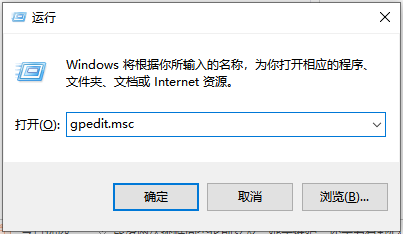
2、依次展开“计算机配置—管理模板—系统—关机”选项。
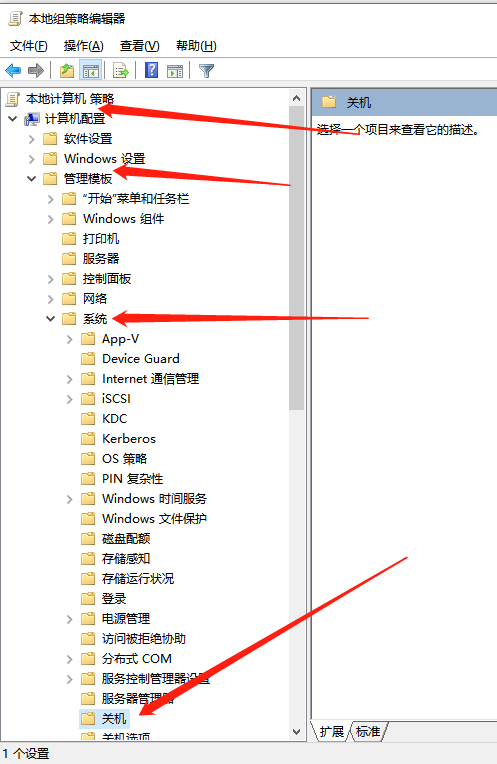
3、双击打开“要求使用快速启动”选项。
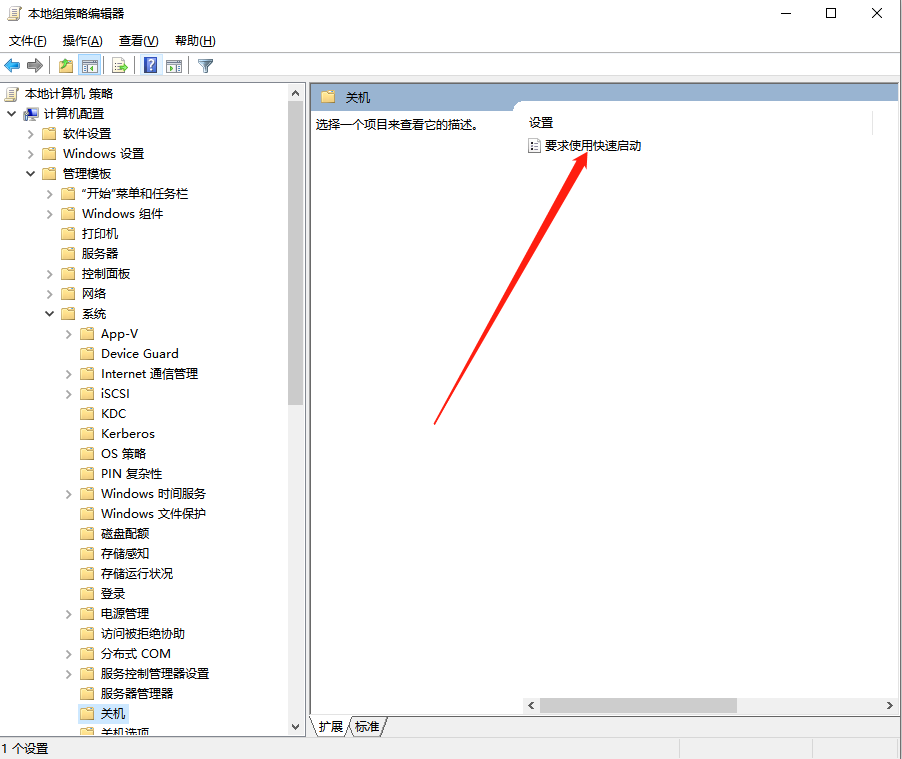
4、选择“已启用”,随后依次点击“应用—确定”。重启电脑后即可看到效果。
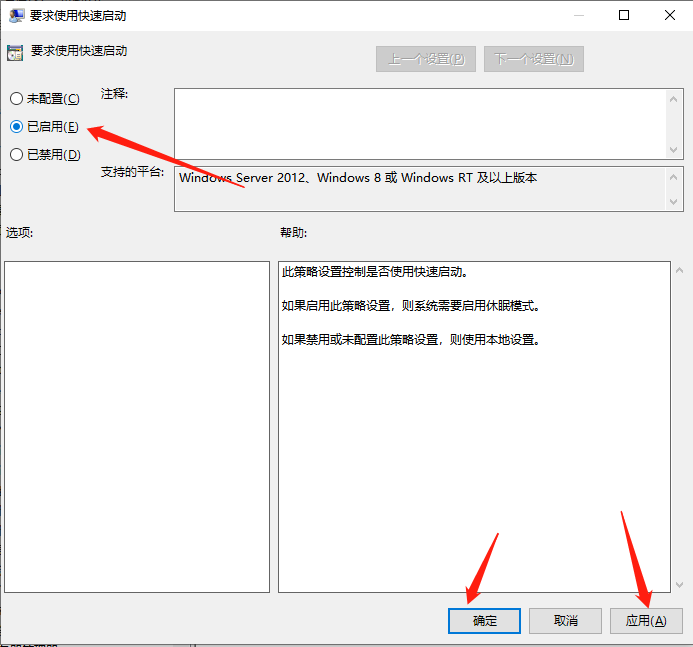
方法二:
1、首先,双击打开“控制面板”。
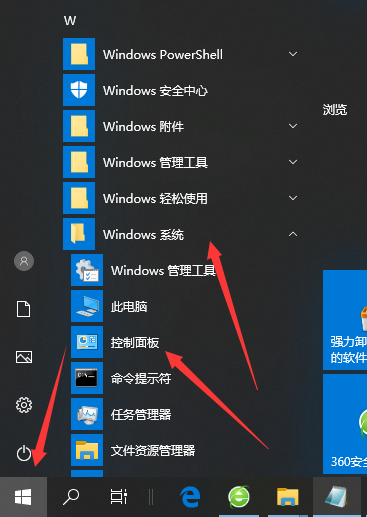
2、将查看方式调整为“小图标”,然后点击“电源选项”进入。
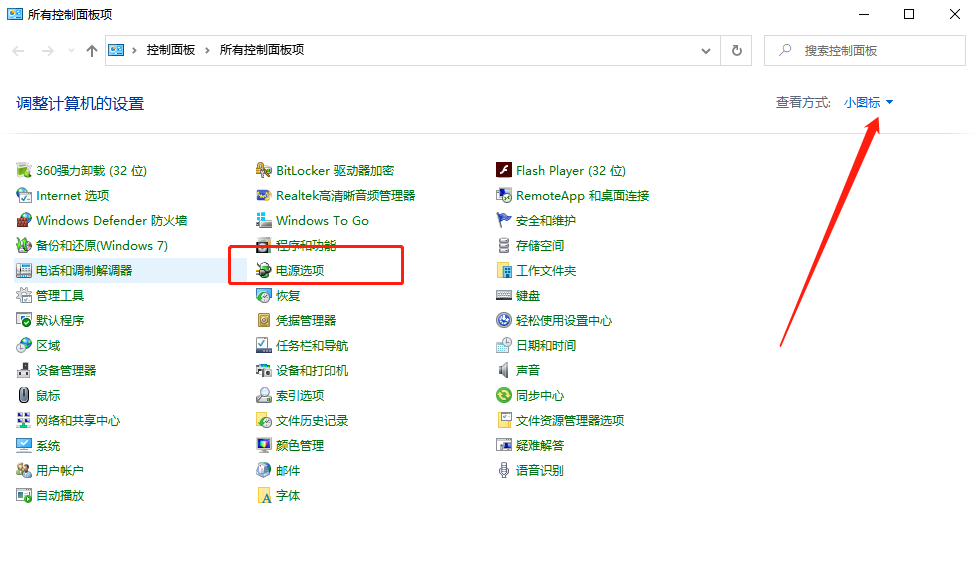
3、点击界面左上角的“选择电源按钮的功能”选项。
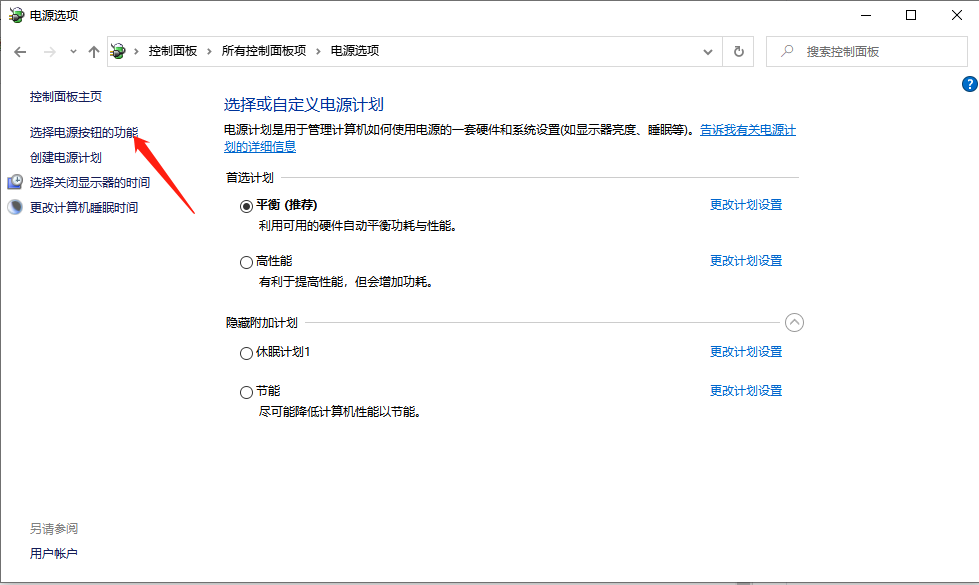
4、点击“更改当前不可用的设置”选项。
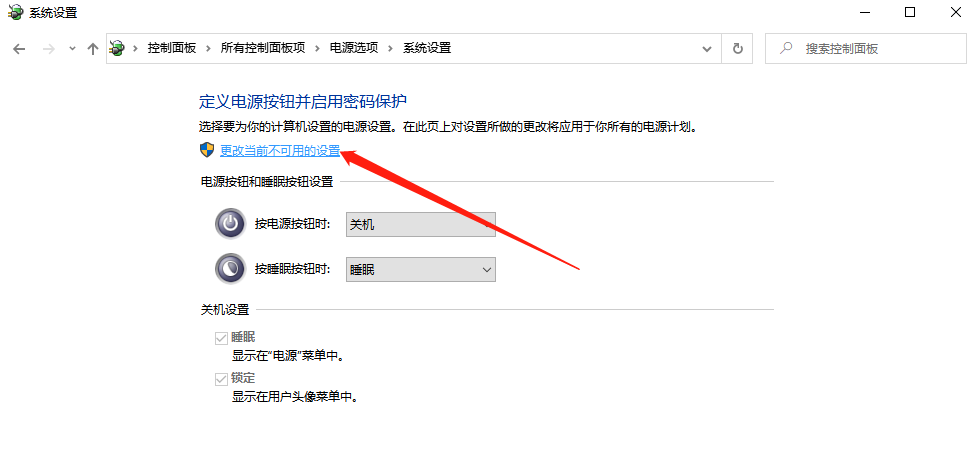
5、勾选“启用快速启动”,点击“保存修改”,然后重启电脑查看效果。
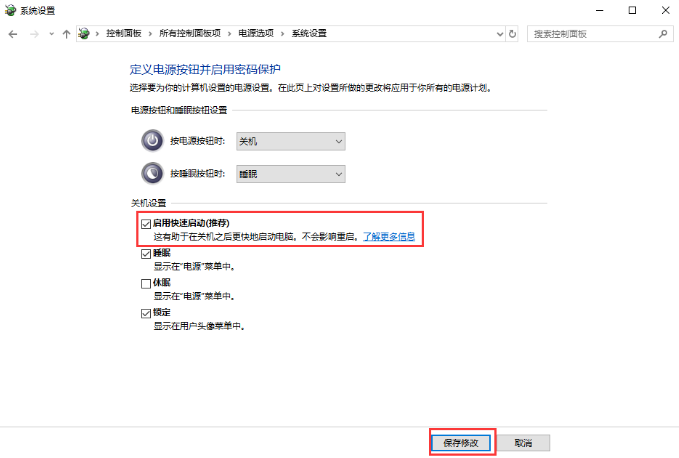
以上就是关于Win10电脑启动慢的原因及解决方法了,希望对大家有所帮助!
今天关于《Win10开机慢?加速秘籍大揭秘!》的内容就介绍到这里了,是不是学起来一目了然!想要了解更多关于的内容请关注golang学习网公众号!
相关阅读
更多>
-
501 收藏
-
501 收藏
-
501 收藏
-
501 收藏
-
501 收藏
最新阅读
更多>
-
211 收藏
-
411 收藏
-
400 收藏
-
116 收藏
-
472 收藏
-
108 收藏
-
201 收藏
-
112 收藏
-
399 收藏
-
429 收藏
-
254 收藏
-
423 收藏
课程推荐
更多>
-

- 前端进阶之JavaScript设计模式
- 设计模式是开发人员在软件开发过程中面临一般问题时的解决方案,代表了最佳的实践。本课程的主打内容包括JS常见设计模式以及具体应用场景,打造一站式知识长龙服务,适合有JS基础的同学学习。
- 立即学习 543次学习
-

- GO语言核心编程课程
- 本课程采用真实案例,全面具体可落地,从理论到实践,一步一步将GO核心编程技术、编程思想、底层实现融会贯通,使学习者贴近时代脉搏,做IT互联网时代的弄潮儿。
- 立即学习 516次学习
-

- 简单聊聊mysql8与网络通信
- 如有问题加微信:Le-studyg;在课程中,我们将首先介绍MySQL8的新特性,包括性能优化、安全增强、新数据类型等,帮助学生快速熟悉MySQL8的最新功能。接着,我们将深入解析MySQL的网络通信机制,包括协议、连接管理、数据传输等,让
- 立即学习 500次学习
-

- JavaScript正则表达式基础与实战
- 在任何一门编程语言中,正则表达式,都是一项重要的知识,它提供了高效的字符串匹配与捕获机制,可以极大的简化程序设计。
- 立即学习 487次学习
-

- 从零制作响应式网站—Grid布局
- 本系列教程将展示从零制作一个假想的网络科技公司官网,分为导航,轮播,关于我们,成功案例,服务流程,团队介绍,数据部分,公司动态,底部信息等内容区块。网站整体采用CSSGrid布局,支持响应式,有流畅过渡和展现动画。
- 立即学习 485次学习
